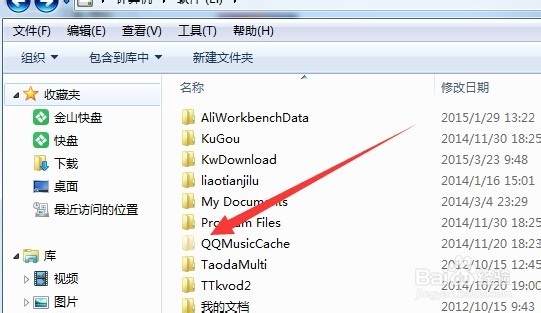1、打开要显示隐藏文件或隐藏文件夹的盘,然后点击“工具”菜单
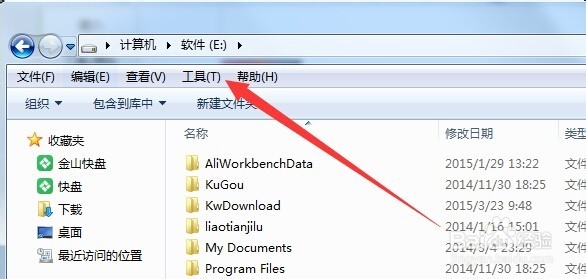
2、在弹出菜单中选择“文件夹选项”菜单项
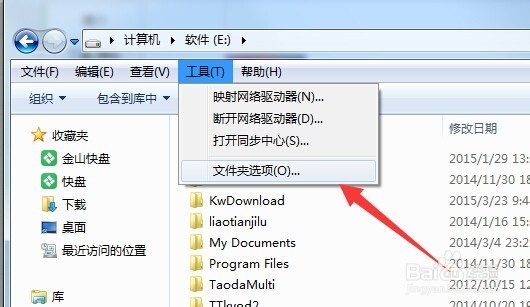
3、在打开的“文件夹选项”窗口中,点击“查看”标签
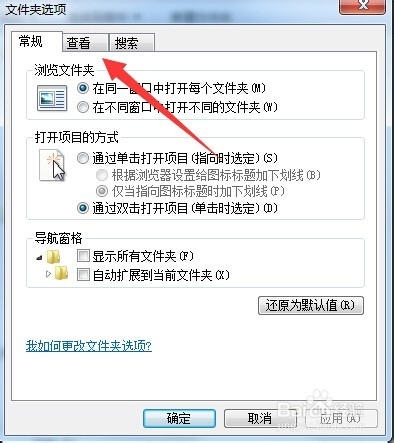
4、在打开的窗口中,在高级设置框中向下拖动滑动条,找到“显示隐藏的文件、文件夹和驱动器”一项,选中该项,点击确定按钮
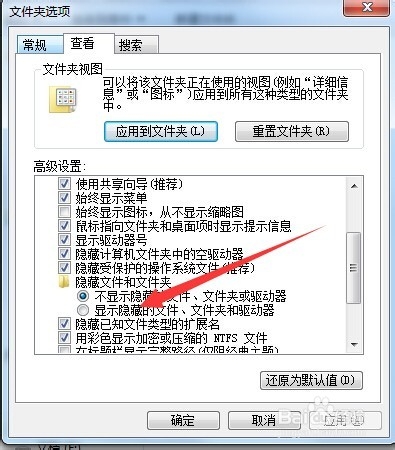
5、这时你就可以看到显示出隐藏文件夹了,可以看到显示的隐藏文件夹的图标颜色要比正常显示的文件夹颜色浅一些
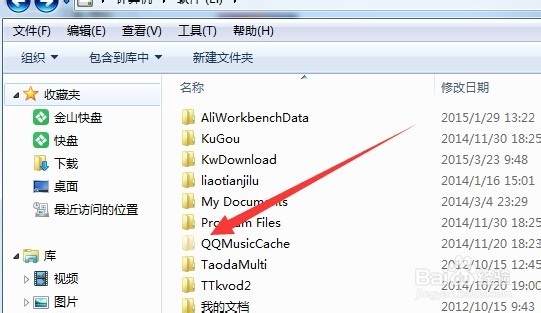
1、打开要显示隐藏文件或隐藏文件夹的盘,然后点击“工具”菜单
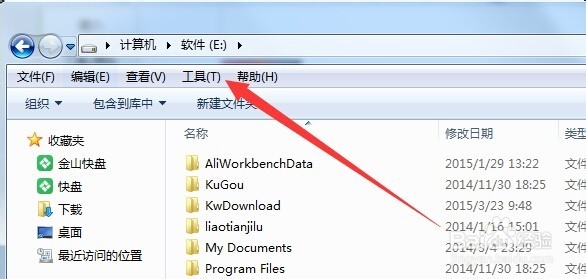
2、在弹出菜单中选择“文件夹选项”菜单项
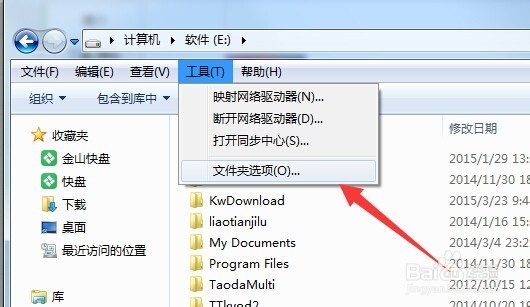
3、在打开的“文件夹选项”窗口中,点击“查看”标签
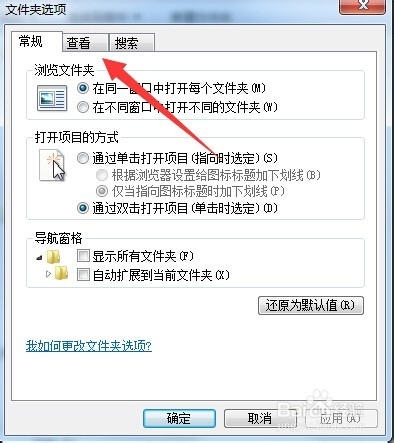
4、在打开的窗口中,在高级设置框中向下拖动滑动条,找到“显示隐藏的文件、文件夹和驱动器”一项,选中该项,点击确定按钮
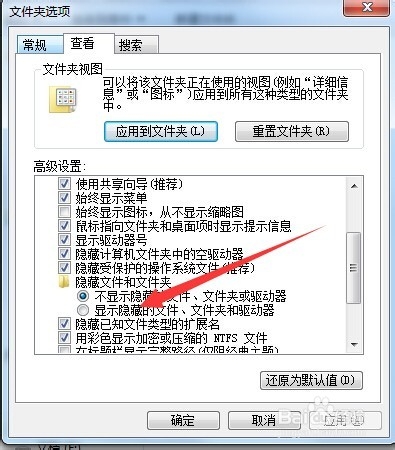
5、这时你就可以看到显示出隐藏文件夹了,可以看到显示的隐藏文件夹的图标颜色要比正常显示的文件夹颜色浅一些